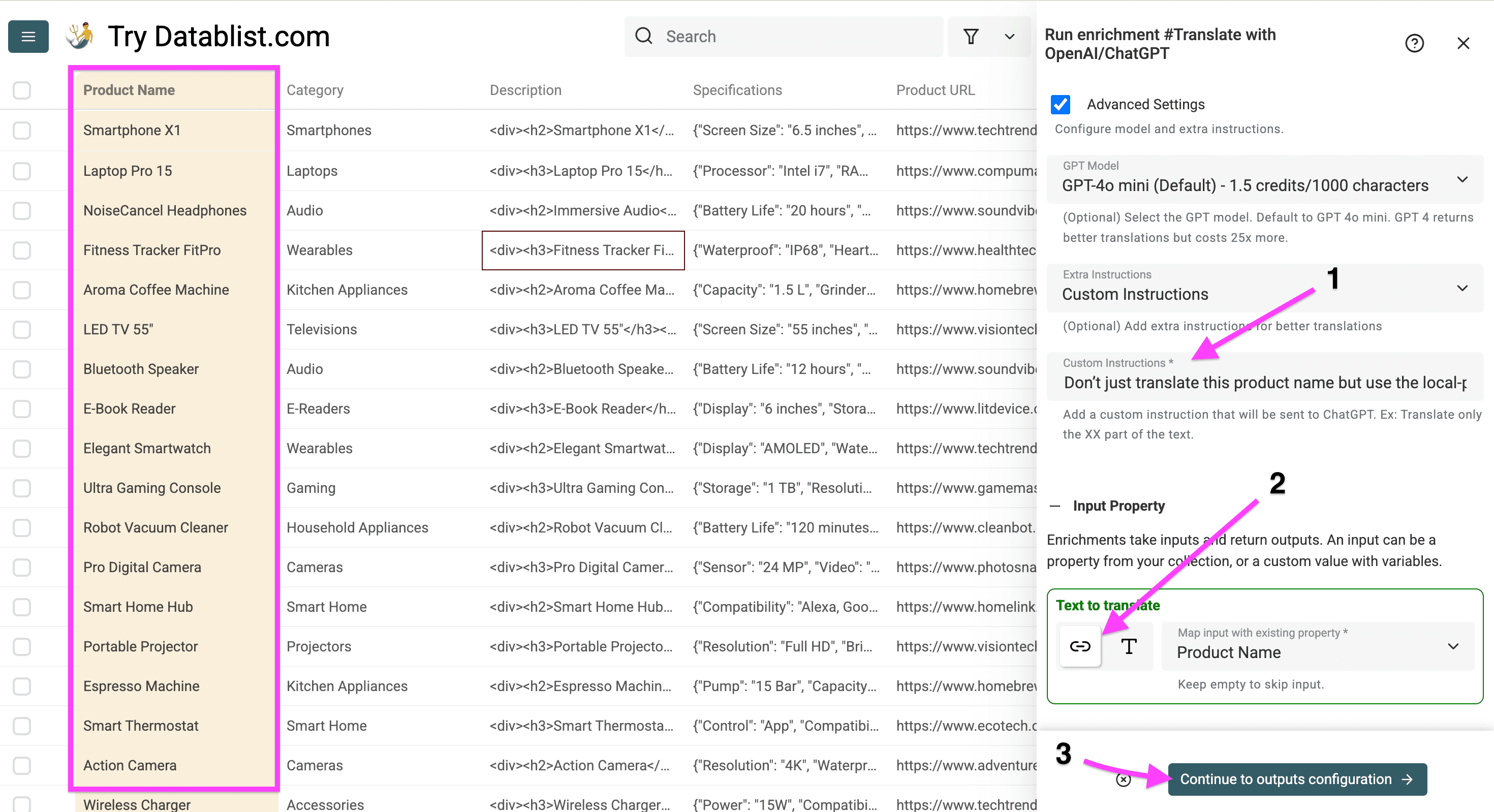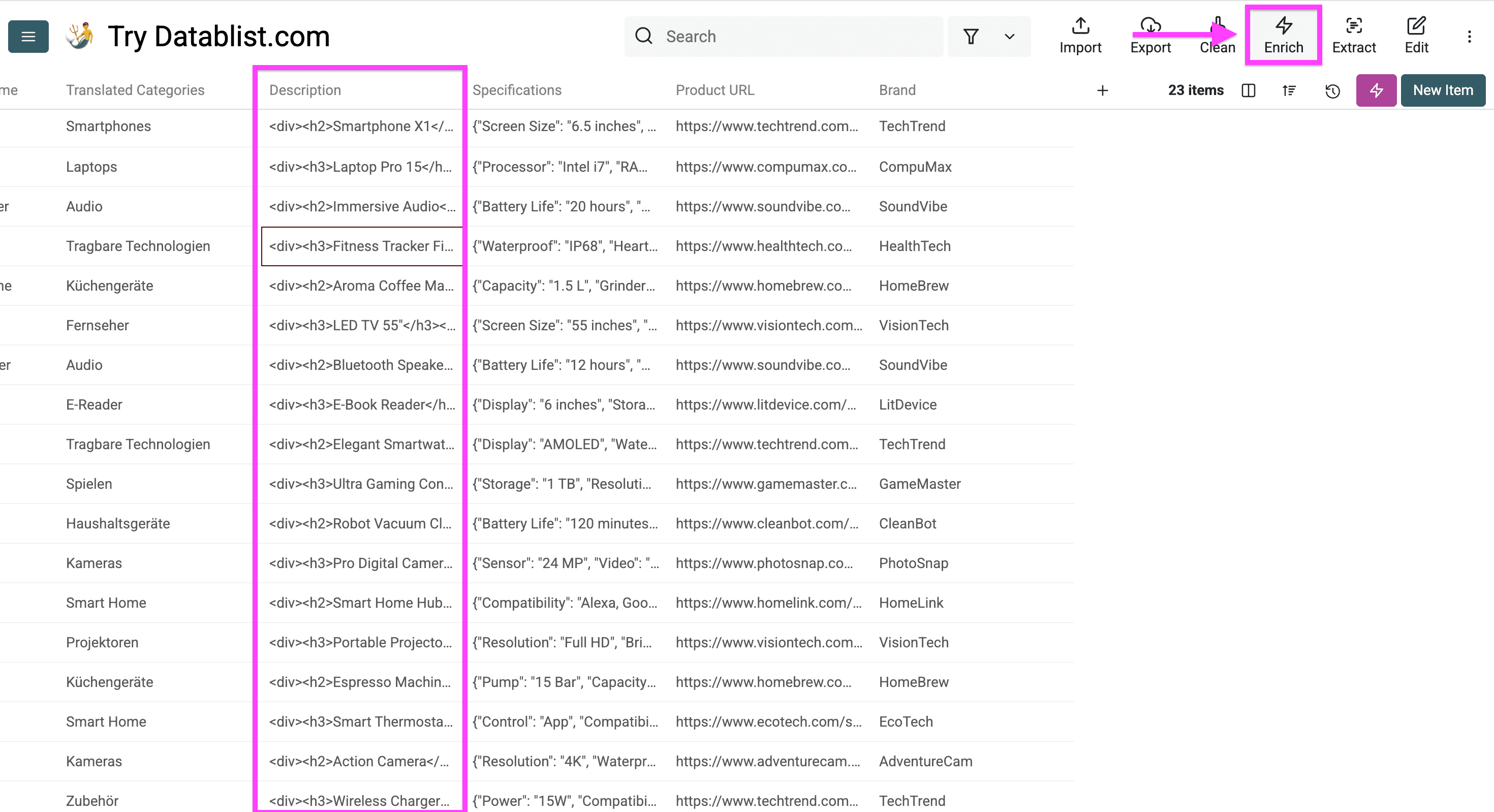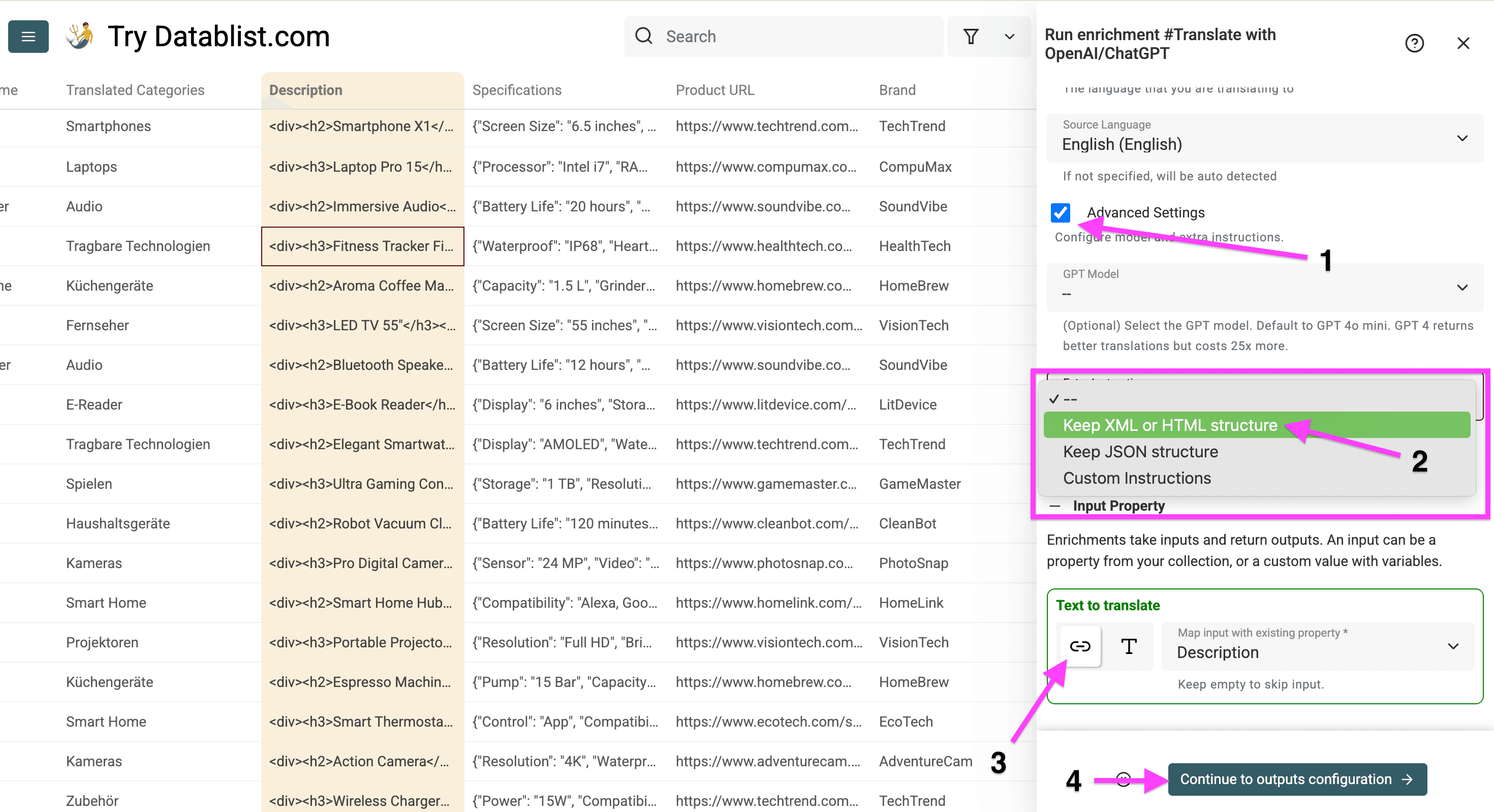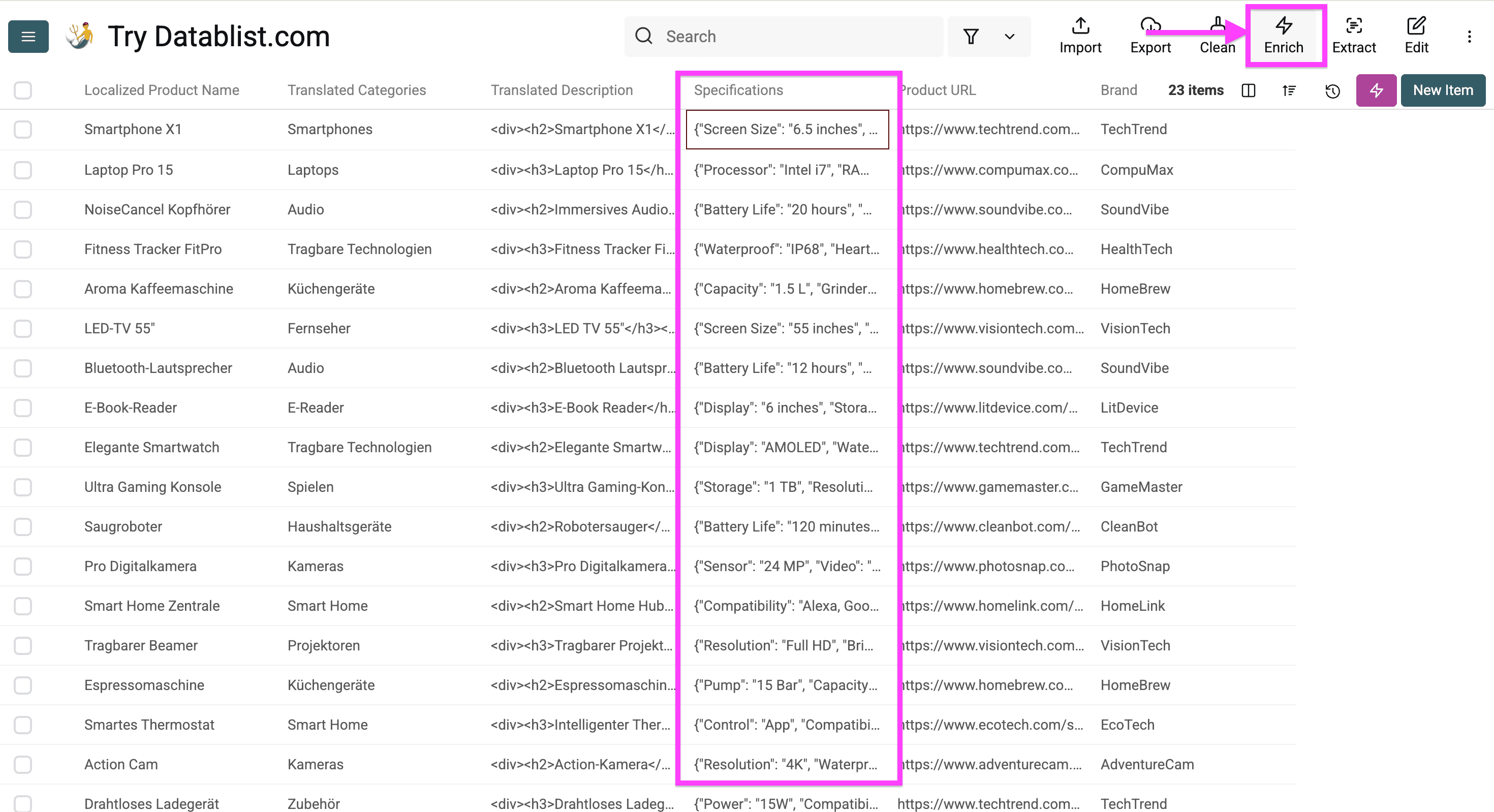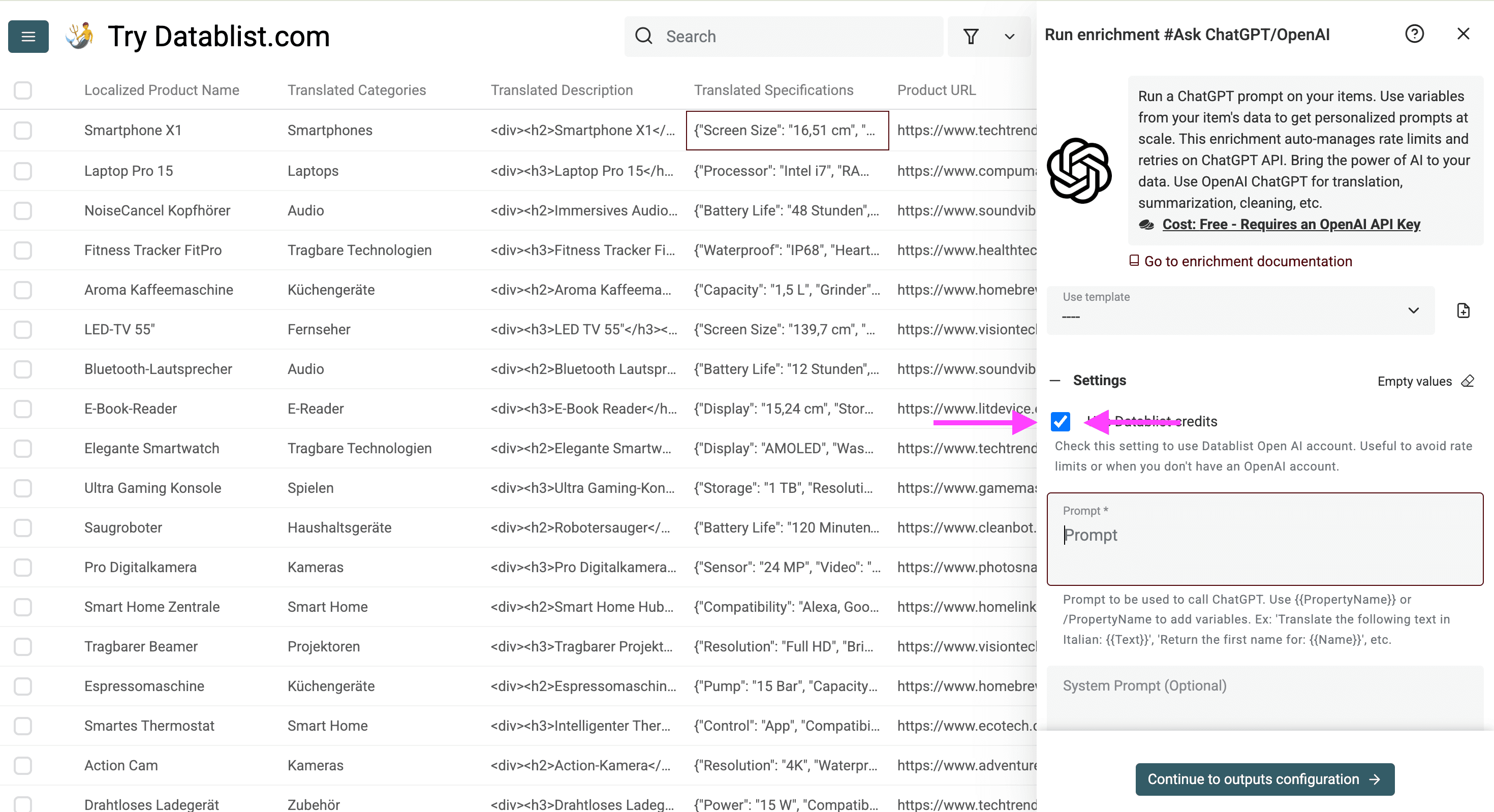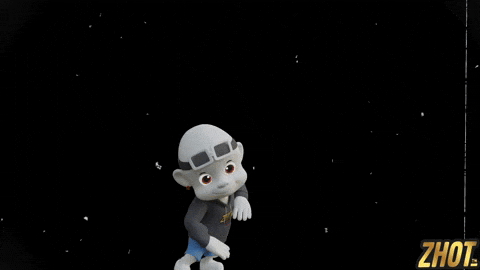Vendre vos produits à plusieurs audiences, c’est LA clé pour faire décoller votre chiffre d’affaires e-commerce.
Mais les plateformes e-commerce ne facilitent pas toujours la traduction de vos contenus dans différentes langues.
Par exemple, l’outil Shopify "Translate and Adapt" laisse à désirer côté précision, et n’a pas été pensé pour le SEO international ou les gros catalogues.
Comme la réussite à l’international passe quand même par une vraie traduction de votre catalogue produit… je vous montre comment traduire efficacement votre stock sur-mesure avec l’IA, sans risquer de perdre vos structures HTML, XML ou JSON.
Ce que vous allez apprendre dans ce guide :
- Comment localiser les noms de produits
- Comment traduire les catégories de produits
- Comment préserver le HTML lors de la traduction
- Comment adapter les spécifications produit en json
- Comment ajouter automatiquement des sous-répertoires aux URLs
- Pourquoi traduire avec l’IA
Étape 1 – Pré-requis pour traduire un catalogue produit
Avant d’attaquer : ce dont vous avez besoin pour traduire votre catalogue produit :
- Un fichier CSV ou Excel contenant vos produits. Regardez les options d’export de votre plateforme : Shopify, BigCommerce, WooCommerce, Magento, PrestaShop… Toutes permettent d’exporter/réimporter en CSV. Ce guide fonctionne aussi pour traduire vos fiches produits en vue d’une distribution sur des marketplaces internationales (Amazon, Etsy, Rakuten, AliExpress, MercadoLibre, Lazada...).
- Un assistant IA capable de travailler ligne par ligne, sur gros volume.
Dans ce tuto, on va :
- Traduire un catalogue de l’anglais vers l’allemand
- Utiliser le traducteur ChatGPT intégré à Datablist
📘 Datablist, c’est quoi ?
Datablist, c’est un tableur nouvelle génération propulsé par l’IA : nettoyez, enrichissez, traduisez… et automatisez la gestion de vos fichiers CSV.
Étape 2 - Import du CSV
Quand vous avez votre catalogue au format CSV/Excel, inscrivez-vous sur Datablist.
Puis importez le CSV avec votre catalogue.
Le fichier exemple contient ici une grande variété de produits et de formats.
Je vais illustrer comment traduire :
- les noms produits
- les catégories
- les descriptions avec tags HTML
- les spécifications techniques en JSON
Et comment modifier les liens produits (URLs) avec une précision de 100%.
Étape 3 - Localiser les noms de produits
Un gros défaut des traducteurs comme Google Translate (c’est celui utilisé par Shopify "Translate and Adapt") : impossible d’adopter la langue "du pays" et les tournures idiomatiques.
C’est pour ça qu’on parle ici de localisation des noms produits (et pas simplement de traduction). Les traductions directes sont souvent trop littérales ou hors du langage courant local.
Pour corriger cela, commencez par cliquer sur "Enrich".
Allez dans l’onglet "Traductions", puis sélectionnez "Traduire avec OpenAI/ChatGPT"
Vous pouvez paramétrer :
-
La langue cible de la traduction
-
La langue source (optionnel, Datablist peut aussi la détecter automatiquement)
Langue source et cible de mes noms de produits -
Le modèle ChatGPT utilisé
-
Des instructions personnalisées, par exemple :
- Préserver HTML/XML
- Garder un format JSON valide
- Ajouter vos consignes spécifiques (c’est ce qu’on va faire ici)
-
La colonne à traduire
Maintenant, on va indiquer à l’IA d’adapter au VRAI langage courant local (« allemand parlé ») :
Consignes utilisées :
Ne traduis pas mot à mot, mais utilise les vrais termes locaux couramment employés. Conserve les termes anglais connus et utilisés par les allemands dans la vie quotidienne.
Cliquez sur "Continuer vers configuration des sorties" pour choisir où stocker le résultat.
Créez une nouvelle colonne via le plus (+), puis cliquez sur "Traitement Instantané" pour lancer la localisation des noms produits.
Les résultats sont bluffants (les germanophones le constateront !)
💡 Le Saviez-vous ?
Une étude Springer montre que 55% des acheteurs achètent uniquement dans leur langue, et 52,4% placent la langue devant le prix…
Étape 4 - Traduire les catégories de produits avec l’IA
Procédez exactement comme précédemment — sauf que cette fois, inutile d’ajouter des instructions personnalisées : la langue d’une catégorie produit est toujours formelle.
Cliquez sur "Enrich".
Sélectionnez "Traductions" puis "Traduire avec OpenAI/ChatGPT"
Réglez la langue source/cible, la colonne à traduire, puis passez à la configuration des champs de sortie.
Créez une colonne résultat via le plus (+), puis lancez la traduction sur toute la colonne avec "Traitement Instantané".
C’est bon : catégories traduites, et surtout exactes !
On enchaîne avec la traduction des descriptions, sans altérer les balises HTML…
Étape 5 - Traduire les descriptions de produits sans casser le HTML
Traduire une description produit sans toucher au HTML, ce n’est pas évident. Heureusement, avec notre assistant IA, un réglage spécifique gère parfaitement les balises.
Démarrez avec "Enrich".
Sélectionnez “Traductions” puis “Traduire avec OpenAI/ChatGPT”
Paramétrez langue source et cible.
Pour ne traduire QUE le contenu (jamais les balises HTML) :
- Cochez "Réglages avancés" puis ouvrez "Instructions supplémentaires"
- Sélectionnez "Préserver la structure XML ou HTML"
- Mappez la colonne description à traduire
Passez à la config des champs de sortie.
Créez une nouvelle colonne résultat, et lancez la traduction instantanée.
Le résultat ? Descriptions parfaitement traduites, balises HTML absolument intactes.
On passe maintenant aux spécifications produits, souvent… en JSON ! Là aussi, tout va rester intact.
Étape 6 - Traduire les spécifications produit tout en gardant le format JSON
Pour traduire du JSON, cliquez sur "Enrich".
Quand il s’agit de données structurées :
- Le JSON associe des clés (intouchables) et des valeurs traduisibles/
- Les traducteurs classiques "cassent" le JSON en traduisant à la fois les clés ET la structure
- Résultat : import foireux sur votre plateforme e-commerce en retour !
Choisissez "Traductions" puis "Traduire avec ChatGPT/OpenAI".
Paramétrez les langues source/cible.
Ouvrez "Instructions personnalisées" et collez :
Conserve le format JSON sans traduire les clés. Convertis toutes les mesures des unités impériales (pouces, pieds, livres…) vers le système métrique. Ne me donne que la valeur traduite, rien d’autre.
Sélectionnez la colonne "Specifications" et passez à la configuration de sortie.
Résultat :
- Les clients locaux comprennent ET les mesures ET le texte
- Les clés ne sont pas traduites
- Le JSON reste valide !
Exemple
JSON original :
{
"dimensions": {
"length": "20 inches",
"width": "15 inches",
"height": "10 inches"
},
"material": "genuine leather"
}
Autres traducteurs :
- Traduisent souvent "dimensions" et "material"
- Laissent les inches/pouces
- Structure cassée
Avec notre méthode :
{
"dimensions": {
"length": "50,8 Zentimeter",
"width": "38,1 Zentimeter",
"height": "25,4 Zentimeter"
},
"material": "echtes Leder"
}
Créez une nouvelle colonne pour stocker le JSON traduit, puis cliquez sur "Traitement Instantané" pour lancer la traduction (le tout sans casser le JSON !)
Voilà à quoi ressemblent vos specs traduites :
Vos noms produits, catégories, descriptions et specs sont traduits… il ne reste plus qu’à adapter l’URL !
Étape 7 - Ajouter un sous-répertoire à votre URL
Ici, c’est très simple. Cliquez sur "Enrich".
Mais cette fois, choisissez l’onglet "AI", puis ouvrez "Ask OpenAI/ChatGPT"
Cochez la case pour utiliser la clé API fournie par Datablist. Pour les instructions sur l’ajout de votre propre compte OpenAI, c’est par ici.
Copiez ce prompt dans Datablist :
Voici ce que j’ai utilisé :
Contexte : Je dois ajouter un sous-répertoire de langue allemande à mes URLs produits sans changer leur structure.
=====
Ce que je veux : insère "/de" au début du chemin URL tout en gardant le reste inchangé
=====
Comment : Ajoute le sous-répertoire "/de" juste après le nom de domaine, avant tout le reste
=====
Important : Ne modifie aucun autre morceau de l’URL, ajoute uniquement le sous-répertoire
=====
Exemple input : domain.com/products/category/item-1
Exemple output : domain.com/de/products/category/item-1
=====
Quand vous utilisez ce prompt, n’oubliez pas : utilisez "/" ou "{{}}" pour référencer vos colonnes. Pour apprendre à écrire de bons prompts, lisez notre guide
Créez une colonne pour stocker la nouvelle URL, puis cliquez sur "Traitement Instantané" pour lancer l’ajout du sous-répertoire sur toutes vos URLs.
Voici le résultat :
Et voilà le catalogue produit final, prêt à l’export !
Pourquoi vous devriez toujours traduire avec IA
Bilan du guide :
- Noms produits : localisés, noms de marque et modèles conservés
- Catégories/menus : catégories traduites
- Descriptions HTML : traduites proprement, balises intactes
- Specs JSON : valeurs traduites, structure préservée, unités adaptées au pays
- Structure URL : ajout de sous-répertoires /de sans rien casser grâce à l’IA
Avantages :
- Vos clients trouvent plus facilement vos produits
- Votre catalogue reste parfaitement formaté (HTML, JSON, propre…)
- Toutes vos structures restent intactes et opérationnelles
- Les mesures sont locales donc plus compréhensibles
- Votre SEO local boosté, grâce aux URLs traduites
Résultat : un catalogue traduit ET techniquement irréprochable, prêt à intégrer sur votre site !
FAQ
Comment traduire ma boutique en ligne dans d’autres langues ?
Le moyen le plus efficace : utiliser des outils de traduction spécialisés e-commerce, ou des plateformes supportant le multilingue. Pensez à TOUT : descriptions produits, catégories, prix, tunnel d’achat, structure d’URLs…
Traduction manuelle ou automatique : que choisir pour ma boutique ?
Les deux ont leur intérêt. L’automatique (IA) va vite et ne coûte rien sur gros catalogue, mais nécessite parfois une relecture humaine sur les points critiques. Le manuel offre la qualité maximale, mais coûte cher et prend du temps. La bonne approche ? Utiliser l’IA puis faire relire les pages les plus stratégiques.
Quel est le prix moyen pour traduire un site e-commerce ?
Ça dépend : taille, nombre de langues, méthode. Un service pro facture 0,10 € à 0,25 €/mot. Les solutions automatiques proposent des abonnements mensuels (de 29 à 499 €/mois) selon nombre de mots/fonctionnalités.
Traduire mon site peut-il impacter mon SEO ?
Si c’est bien fait, traduire votre boutique booste le SEO local. Facteurs clés : bonne structure d’URL (sous-répertoire ou sous-domaine), balises meta traduites, mots-clés locaux, balises hreflang bien paramétrées.
Comment garder la cohérence de mes données produits en plusieurs langues ?
La clé : centraliser votre catalogue dans un PIM (Product Information Management). Toutes les traductions restent alignées, et les mises à jour sont synchronisées sur chaque langue. Gardez aussi un lexique officiel de vos termes principaux.
Erreurs fréquentes lors de la traduction d’un e-commerce ?
- Ne pas localiser les mesures et devises
- Oublier les préférences locales
- Casser des formats techniques (HTML, JSON…)
- Oublier de traduire menus, messages d’erreur
- Ne pas adapter la structure URL par langue
Alternatives à Weglot pour la traduction e-commerce ?
Weglot est populaire, mais des outils comme Datablist sont mieux adaptés à la traduction de données structurées (catalogues produits). Weglot = super pour la partie "contenu site", Datablist = parfait pour respecter formats et structures.
Comment garantir le respect du format HTML et JSON lors de la traduction ?
Misez sur un outil comme Datablist, capable de préserver la structure technique (HTML, JSON…) et de ne traduire que le contenu utile. Testez toujours le fichier avant import définitif !